
Привет всем!
В этом обзоре пойдёт речь о неплохом редакторе для рисования Paint Tool SAI.

Привет всем!
В этом обзоре пойдёт речь о неплохом редакторе для рисования Paint Tool SAI.

Совсем недавно попробовал рисовать в новом для меня графическом редакторе для рисования – Easy Paint Tool SAI. Действительно, редактор именно для рисования и действительно по объёму не больше 3 МБ +) (в комплекте с настроенным набором классных кистей – 6 МБ).
Читать далееEasy Paint Tool SAI | Графический редактор для рисования

Что предпочтительней?
Сразу хотел бы оговориться, что если вы только начинаете изучение программы Фотошопа,то начинайте с оригинальной версии, то бишь с Английского Фотошопа.
Почему английский лучше?
Я работал как с русской, так и с английской версиями… После английской версии смешно даже залезать в русский фотошоп. Некоторых основных команд даже не нахожу, а фильтры и инструменты теряют свои однозначные звучащие названия.
Ещё раз хочу сказать, что лучше работать с оригинальной английской версией Фотошопа.
Последний фотошоп можно скачать на оффициальном сайте Adobe. В статье “Послений фотошоп” есть мини руководство по скачиванию фотошопа.

Захотелось обзовестись последним Фотошопом. Посмотреть что за зверь и сравнить его с предыдущими версиями.
Зверя зовут Adobe Photoshop CS4 Extended. Ну что, начинаем качать с Инета. Не у всех есть DC++ в сетях, где можно скачать всё и бесплатно, поэтому я решил скачать Пробную версию. Благо у Adobe она есть +) Поэтому придётся скачать последний Фотошоп.
Рецепт для быстрой скачки:
Качаем по одной из этих ссылок Последней версии
- trials.adobe.com/Applications/Photoshop/CS4/Win/ADBEPHSPCS4_LS1.exe
- trials.adobe.com/Applications/Photoshop/CS4/Win/ADBEPHSPCS4_LS1.7z
Если же удалось скачать, то воспользуйтесь пошаговой скачкой далее.
Если у Вас нет аккаунта на Adobe, то лучше Прямо сейчас создайте его.
Вот здесь.. adobe.com/cfusion/tdrc/index.cfm?loc=ru&product=photoshop
Без аккаунта Вы не сможете скачать последний Фотошоп.
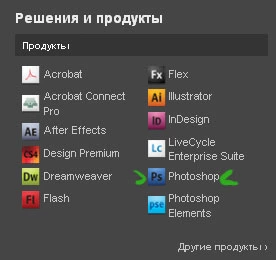
Заходим на Adobe.com и выбираем в разделе продуктов Photoshop. Для перехода на странцу любого шага – жмите на Изображение.
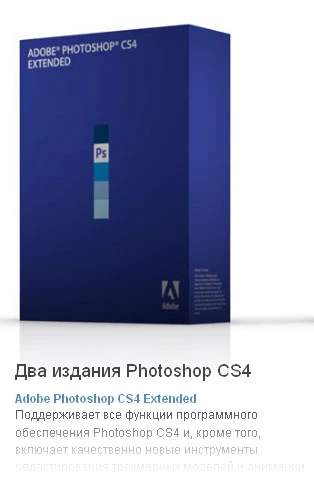
Вот, как раз он – последний фотошоп ( CS4 Extended ). Жмём на синюю коробку.

К вопросу о быстродействии фотошопа… Один факт неоспорим: чем ниже версия программы – тем быстрее Фотошоп. Если же вы хотите использовать самые новые версии, то есть несколько способов сделать из них быстрый фотошоп.
Первый способ:
Automatically Create First Snapshot. В Фотошопе есть функция которая выставлена п умолчанию. Она создаёт периодически резервные копии. Естественно появляются лишние тормоза, так как снимки забиваются в оперативную память и мешают работать более нужным функция. К тому же, я ниразу не был спасён ни чем подобным, поэтому и отключил её.

При работе с большими изображениями ощущается, что Фотошоп становится быстрым.
В окне History (История) есть треугольник(стрелка) – меню , как и во всех подобных панельках. Жмём на него и выбираем History Options. В появившемся окне уберите галочку с первого пункта. Всё, готово, теперь у Вас есть Быстрый Фотошоп +) Осталось теперь найти быстрый коврик для мышки ))
Второй способ:
Увеличение оперативной памяти под Фотошоп.
Изначально Фотошоп настроенен на использование 50% от всей Оперативной Памяти компьютера.
Если Вы работаете с большими файлами, то не грех увеличить этот показатель до 80% или даже 90. Тогда Фотошоп будет гораздо быстрее.
Чтобы увеличить процентный показатель Оперативной памяти для Фотошопа, зайтите в Edit – Preferenses – Memory & Image Cash. Далее введите нужное число в Memory Used by Photoshop (память для Фотошопа). Все изменения рименятся только после перезагрузки программы…

Третий способ
Что ещё можно сделать для быстроты Фотошопа… Можно разрешить Фотошопу использовать несколько локальных дисков как Оперативную Память.
Так же в окне Preferences выберите из списка Plug-Ins & Scratch Disks и укажите в Scratch Disks ваши диски, С:\ D:\ E:\ …
В итоге временные файлы будут сохраняться и удаляться с жёского диска – это ускорит быстродействие фотошопа. Однако в случае неправильного завершения работы фотошопа файлы могут не удалиться. Так что иногда чистите папки с временными файлами +)

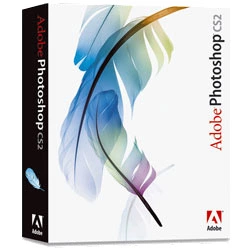
Чем старее версия, тем быстрее грузится – это факт. Если критерий времени для Вас важент то выбирайте CS2 или даже CS, они практически одинаковые. CS2 – Версия, которую я использую на данный момент. Ничего плохого сказать не могу. Всё круто, всё устраивает.

Если у Вас есть опыт работы в Фотошопе, то выбирайте любой. Во всех версиях в плане функциональности совсем малые различия. Начиная с CS3 у Photoshop новый дизайн. Поэтому, если Вы новичок, то начните с CS3, чтобы привыкать уже к новой линии оформления.

В CS4 много взяких наворотов + кучка программ, весьма косвенно связанных с графикой.
Разумеется большие системные требования, чем младшие братья. Новые функции, новые исправления старых ошибок и т.д. Если Вы собираетесь установить Лучший Фотошоп Впервые, то устанавливайте CS4.
Лучший фотошоп тот, который у вас скачен, установлен и не мучает вас с Активацией. Поэтому ставьте то, что доступно для вас.
Пожалуйста… Добрый сайт, который любезно предлагает скачать CS2, CS3, CS4 на выбор. Архивы хранятся на Letitbit.ru (выберите вкладку Бесплатно для скачивания)
На странице каждой версии есть описание и нововведенич + системные требования. Там и найдёте что-нибудь подходящее.